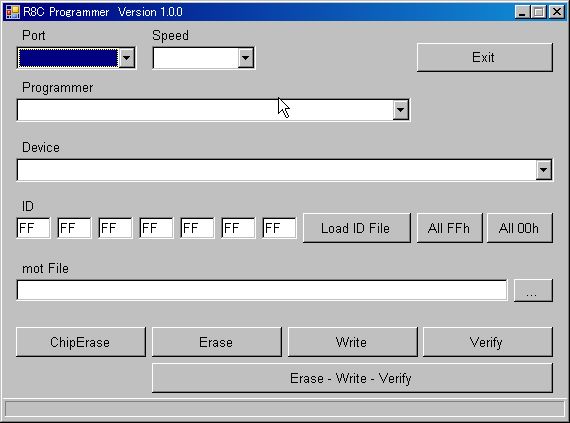 r8cprog-GUI.exeは r8cprog.exeを GUIで簡単に扱えるようにする為のインターフェース的なソフトです。実際の書き込み等は r8cprog.exeが行います。
r8cprog-GUI.exeは r8cprog.exeを GUIで簡単に扱えるようにする為のインターフェース的なソフトです。実際の書き込み等は r8cprog.exeが行います。
| Top Page Index About Link Mail Form |
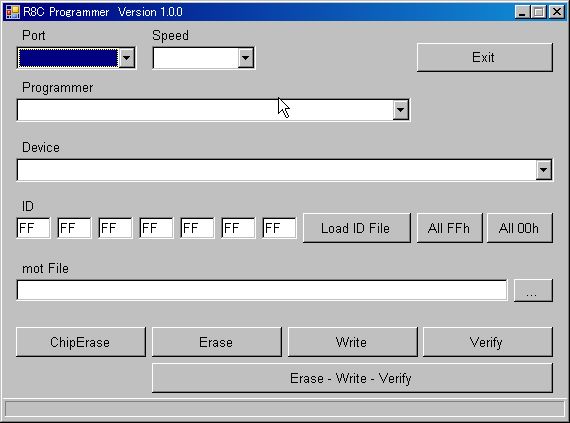 r8cprog-GUI.exeは r8cprog.exeを GUIで簡単に扱えるようにする為のインターフェース的なソフトです。実際の書き込み等は r8cprog.exeが行います。
r8cprog-GUI.exeは r8cprog.exeを GUIで簡単に扱えるようにする為のインターフェース的なソフトです。実際の書き込み等は r8cprog.exeが行います。
r8cprog-GUI.exe, r8cprog.exe, r8cprog.conf は同一のフォルダにコピーしてください。プログラマ(R8Cprog162)を接続後、r8cprog-GUI.exe を実行すると左のようになります。
r8cprog-GUI.exeは .Net Framework 2.0が必要です。
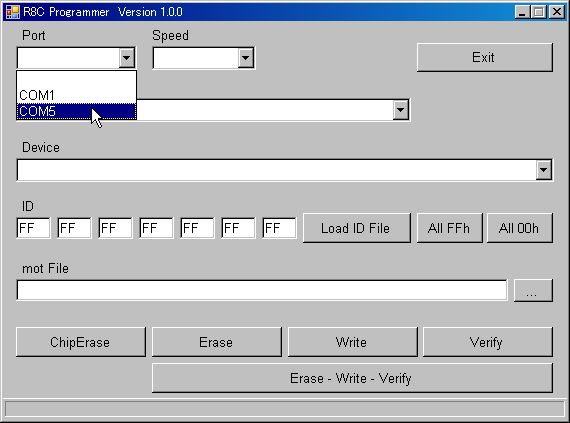 最初にプログラマがつながっているシリアルポートを指定します。たいていは最後の番号になっていると思います。不明な場合はコントロールパネル → システム → ハードウェア → デバイスマネージャ で、ポートの所を確認します。
最初にプログラマがつながっているシリアルポートを指定します。たいていは最後の番号になっていると思います。不明な場合はコントロールパネル → システム → ハードウェア → デバイスマネージャ で、ポートの所を確認します。
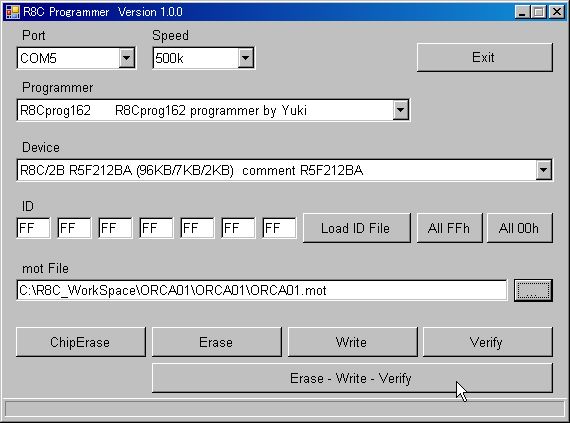 他の項目も指定します。Port~Deviceの内容はプログラム終了時に保存されますので、次回起動時は入力不要です。
他の項目も指定します。Port~Deviceの内容はプログラム終了時に保存されますので、次回起動時は入力不要です。
日本語以外の環境でも使えるよう、フォントが Arialになっているので、ファイル名の区切り記号が¥ではなく、バックスラッシュになっていますが、そういうものだと思って下さい。
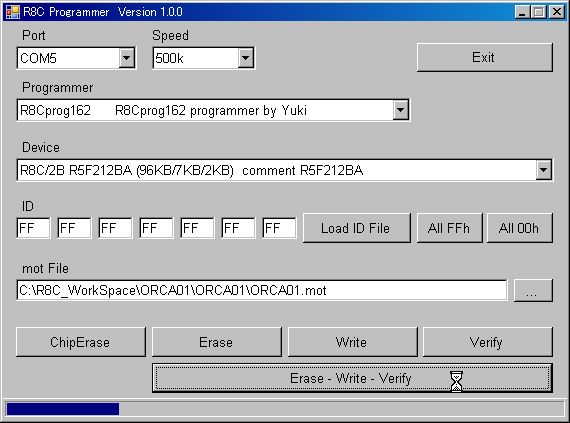 普通はこのまま「Erase - Write - Verify」ボタンを押せばいいでしょう。
普通はこのまま「Erase - Write - Verify」ボタンを押せばいいでしょう。
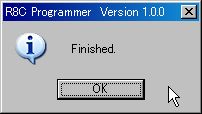 正常終了したらこのようなダイアログが出ます。
正常終了したらこのようなダイアログが出ます。
 何かエラーが起きたらこのようなダイアログが出ます。
何かエラーが起きたらこのようなダイアログが出ます。
r8cprog(Linux用) / r8cprog.exe(Windows用)は R8Cprog162等、R8Cのシリアルプログラミング用のソフトです。コマンドラインで操作しますので、Windowsでは専用の GUI(r8cprog-GUI.exe)から使うのがよろしいかと思います。
使い方:
$ r8cprog [options] [mot/id/conf file]
例:消去した後、TEST.motを書き込み、ベリファイする。
$ r8cprog --programmer=R8Cprog162 --device=R5F212BA --port=/dev/ttyACM0 --speed=250k -e -w -v TEST.mot Erase ################################################## Write ################################################## Verify ################################################## New ID : FF:FF:FF:FF:FF:FF:FF OK.
上記コマンドラインオプションのうち、--programmer, --device, --port, --speed については、作業ディレクトリに以下の内容の r8cprog.confを作ると入力を省略できます。
[DEFAULT] programmer = R8Cprog162 device = R5F212BA port = /dev/ttyACM0 speed = 250k
コマンドラインオプション:
コマンドラインで *.conf ファイルを指定した場合、そちらの内容も読み込みます。*.confファイルの内容は r8cprog.conf と同等です。設定ファイルは
の順番で読み込まれ、後の方の設定が優先されます。
r8cprogを makeする場合、事前に Makefile.optを環境に応じて変更して下さい。その後、make dep を実行して依存関係を調べた後、makeして下さい。インストーラは無いので、適当なフォルダに r8cprog, r8cprog.conf をコピーして下さい。
r8cprog / r8cprog.exe / r8cprog-GUI.exe は New BSDライセンスです。保証はしません。著作権表示を変更しない限り、改造したり実務に使ったり自由に行ってください。
ただし、R8Cプログラマ R8Cprog162自体のファームウェアはすzさんのファームウェア(GPL)を元にしている為、必然的に GPLとなります。こちらは改造した場合、ソースコードの公開が必須となります。